Excel设置数字以万元为单位的方法
2023-06-05 14:38:25作者:极光下载站
excel是一款功能丰富且操作简单的表格文档编辑程序,在这款程序中,我们可以将表格中的数据进行公式计算、排序或是设置格式等操作,还可以在表格中插入图片、图表等各种内容,使用起来十分的方便。在Excel中,当我们需要给数据设置单位,例如让数据以万元为单位显示时,我们只需要右键单击单元格,然后点击设置单元格格式选项,接着在数字页面中点击自定义选项,再在自定义页面中的类型框内输入“0!,0,万元”,最后点击确定选项即可。有的小伙伴可能不清楚具体的操作方法,接下来小编就来和大家分享一下Excel设置数字以万元为单位的方法。
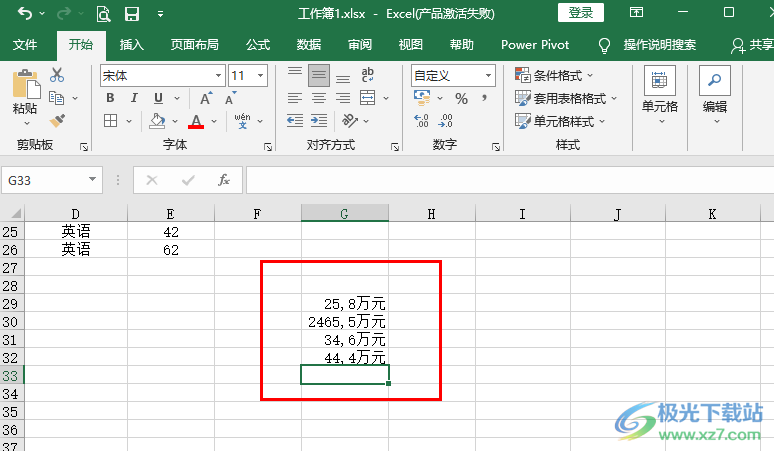
方法步骤
1、第一步,我们在电脑中找到自己想要编辑的表格文档,然后右键单击该文档然后先点击“打开方式”,再点击“Excel”选项
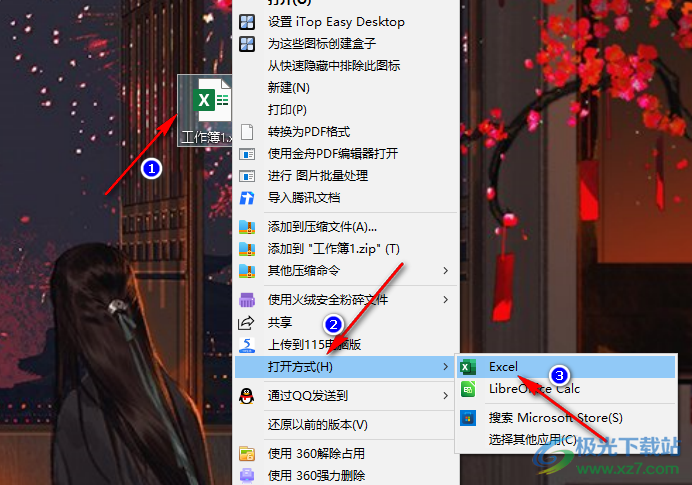
2、第二步,进入Excel页面之后,我们在表格页面中选中需要设置为万元的数据,或是选中单元格,然后右键单击选择“设置单元格格式”选项
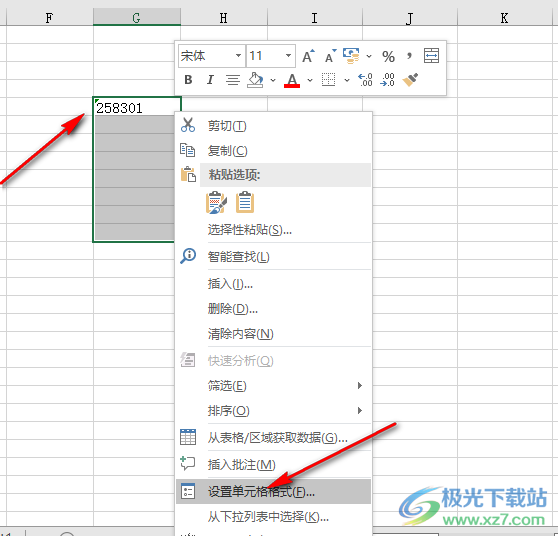
3、第三步,打开“设置单元格格式”页面之后,我们在“数字”页面的左侧列表中找到“自定义”选项,点击打开该选项
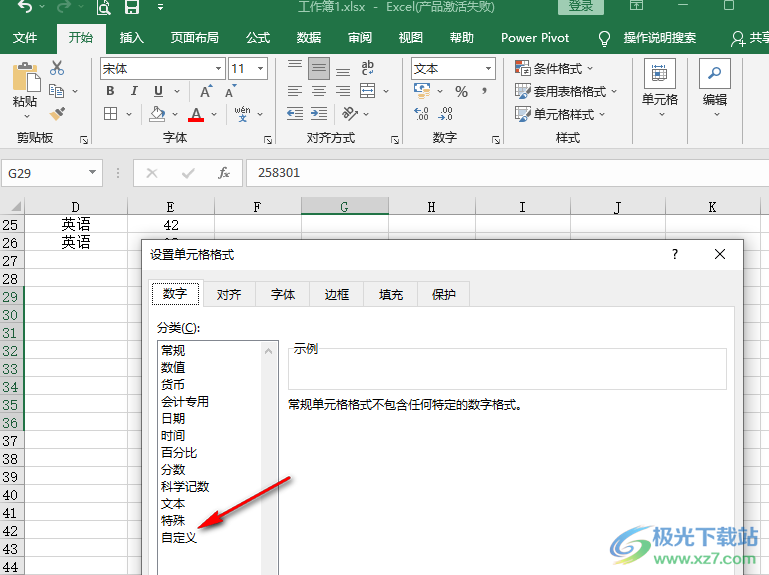
4、第四步,在自定义页面中,我们在“类型”的框里输入“0!,0,万元”,然后点击“确定”选项
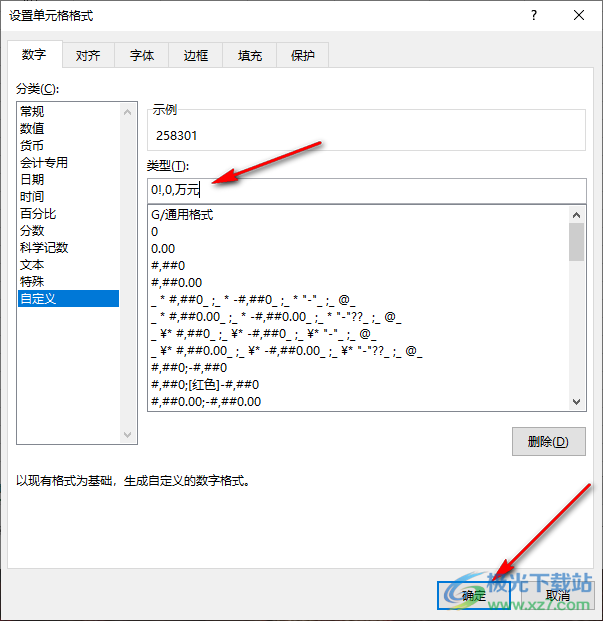
5、第五步,设置后自定义格式之后,回到表格页面中,原本有数据的单元格,我们双击单元格,数据就能变为以万元为单位的样式,对于设置了自定义格式的空白单元格,我们直接输入自己需要的数字就能自动以万元为单位显示了
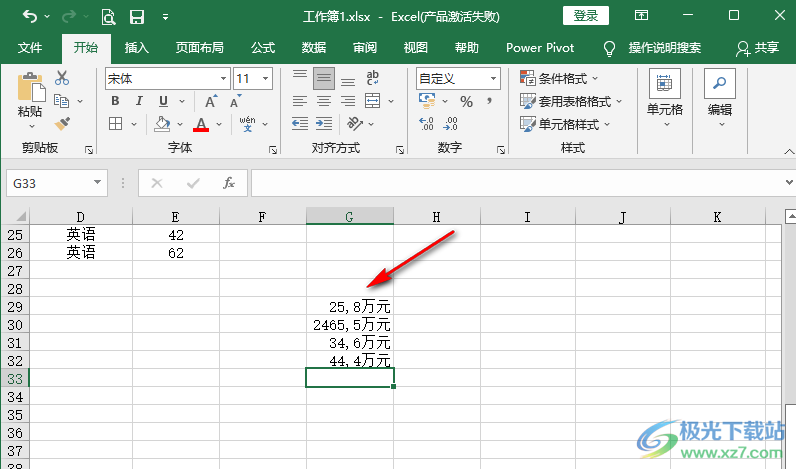
以上就是小编整理总结出的关于Excel设置数字以万元为单位的方法,我们选中一些单元格,然后右键单击选择“设置单元格格式”选项,在数字页面中,我们点击自定义选项,再在类型的框内输入“0!,0,万元”,最后点击确定选项即可,感兴趣的小伙伴快去试试吧。
